Esta publicación te enseña cómo editar tus videos de TikTok publicados.
En TikTok, los subtítulos proporcionan una conexión directa con tu audiencia. Las imágenes brindan la atención inicial, pero los subtítulos ayudan a brindar información adicional a los espectadores. Eso no es todo; ayudan a aumentar la participación en sus publicaciones. Los subtítulos ayudan a proporcionar un CTA (llamado a la acción). Puede llamar la atención sobre un mensaje conciso a través de los subtítulos. Por ejemplo, muchos TikToker agregan "ME GUSTA, SEGUIR y COMPARTIR" en los subtítulos al final del video.
Editar subtítulos de TikTok con la propia aplicación de TikTok
Después de publicar un video en TikTok, se da cuenta de que falta el subtítulo originalmente planeado. No sudes; puedes editar subtítulos en TikTok. El proceso consiste en guardar el video, volver a cargarlo con subtítulos y eliminar el video anterior. Es la única forma de hacerlo en la aplicación a partir de ahora.
Paso 1. Guarde el video de TikTok que ha publicado
- Inicie la aplicación TikTok desde la pantalla de inicio de su teléfono Android iOS.
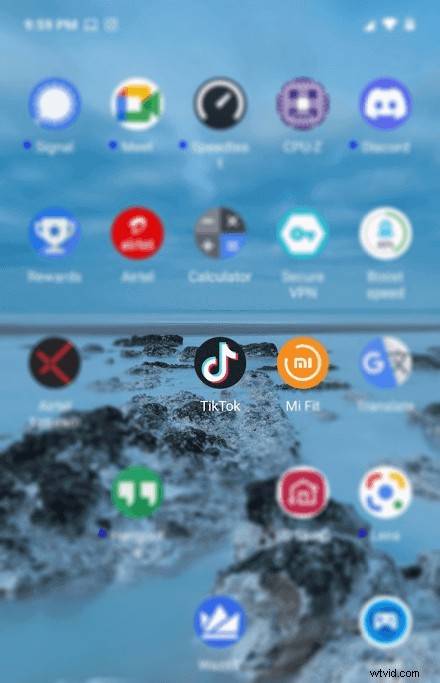
Abre la aplicación TikTok
- Ahora que está dentro de la aplicación, diríjase a la sección Yo. Se encuentra en la parte inferior. En esta sección, verá los videos publicados por usted. Toque el video en el que desea agregar un título.
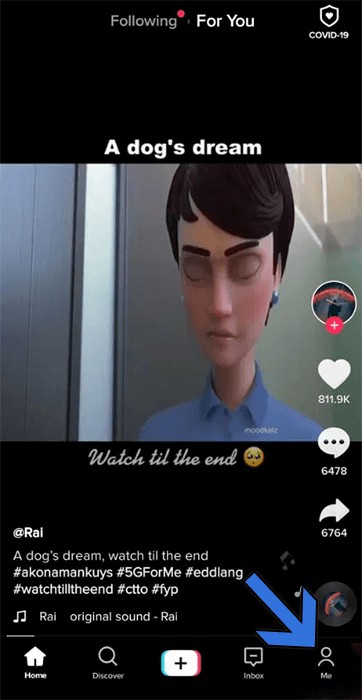
Sección Yo de TikTok
- El video seleccionado ahora está en la pantalla. Toque el botón de tres puntos verticales.
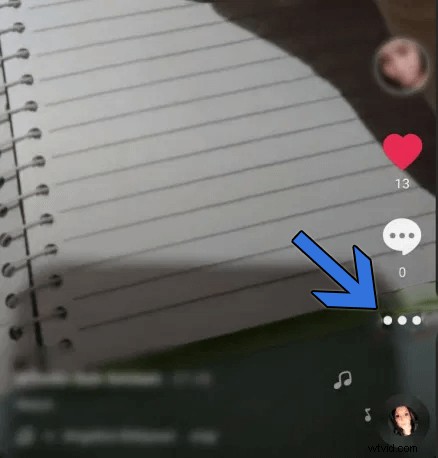
Seleccionar vídeo
- Toca la opción Guardar video y tu video de TikTok se guardará.
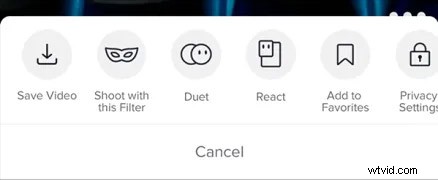
Guardar video de TikTok
Paso 2. Vuelva a publicar el video con título
- Ahora, toque el signo "+" que se encuentra en la parte inferior de la pantalla.

Subir vídeo
- Dirígete a la galería de videos e imágenes desde la opción Cargar.
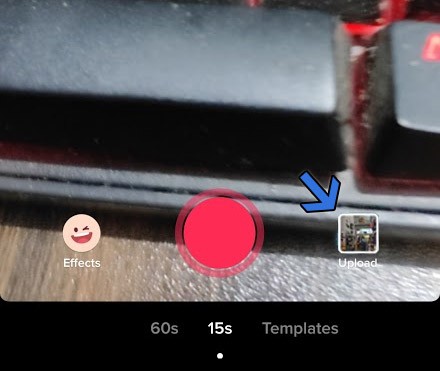
Seleccionar video para cargar
- Seleccione el video que guardamos anteriormente. Y luego, toque el botón Siguiente.
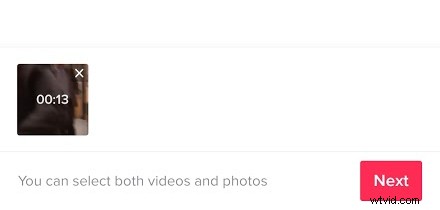
Seleccionar video de la galería de TikTok
- En la siguiente pantalla de selección de video, toque el botón Siguiente.
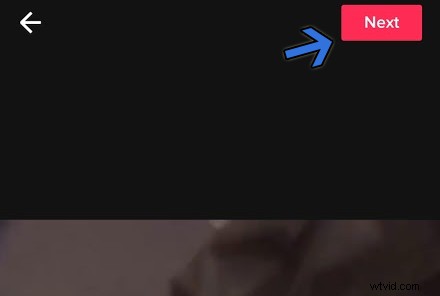
Haga clic en "Siguiente"
- Agregue subtítulos de su elección. Aprovecha los subtítulos y haz que tu video se vuelva viral en las redes sociales.
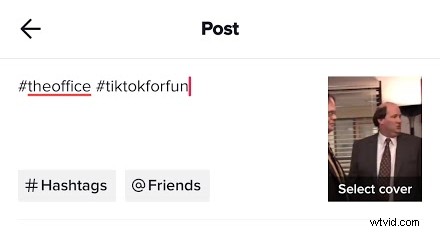
Agregar subtítulos
- Después de que todo esté listo, toque el botón Publicar. Luego, su video actualizado aparecerá en la línea de tiempo.
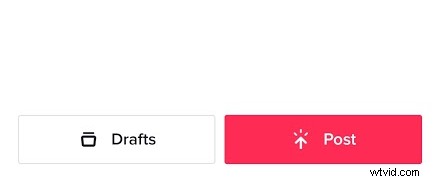
Publicar video de TikTok
Paso 3. Eliminar el video original sin el subtítulo
- Dirígete a la sección Yo de la aplicación desde la pantalla de inicio

Dirígete al menú "Yo"
- Ahora, mostrará los videos y las fotos que hayas publicado.
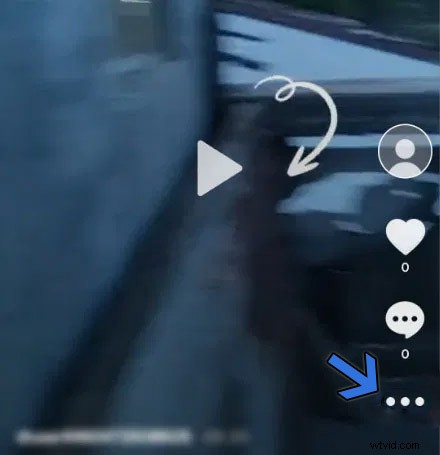
Ingrese al menú Eliminar
- Después de eso, toca el botón Eliminar y tu antiguo video de TikTok se eliminará para siempre.
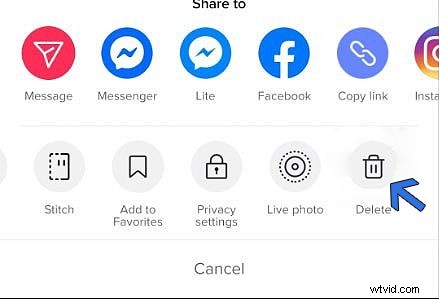
Eliminar el vídeo
Editar subtítulos de TikTok por FilmForth
Agregar subtítulos en TikTok es rápido y fácil. Pero, ¿qué pasa con las diferentes fuentes, estilos y efectos? Eso es lo que los usuarios avanzados prefieren para su contenido. FilmForth puede ayudarlo a mejorar su juego de subtítulos con su extenso menú de texto. Agrega subtítulos de diferentes tipos a los videos de TikTok antes de publicarlos en la plataforma.
Paso 1. Descargue e instale FilmForth desde Microsoftware. Por favor, no descargue de ningún tercero por cuestiones de seguridad.
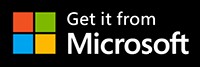 Paso 2. Inicie FilmForth y cree un nuevo proyecto a través de Agregar clips de video/foto
Paso 2. Inicie FilmForth y cree un nuevo proyecto a través de Agregar clips de video/foto
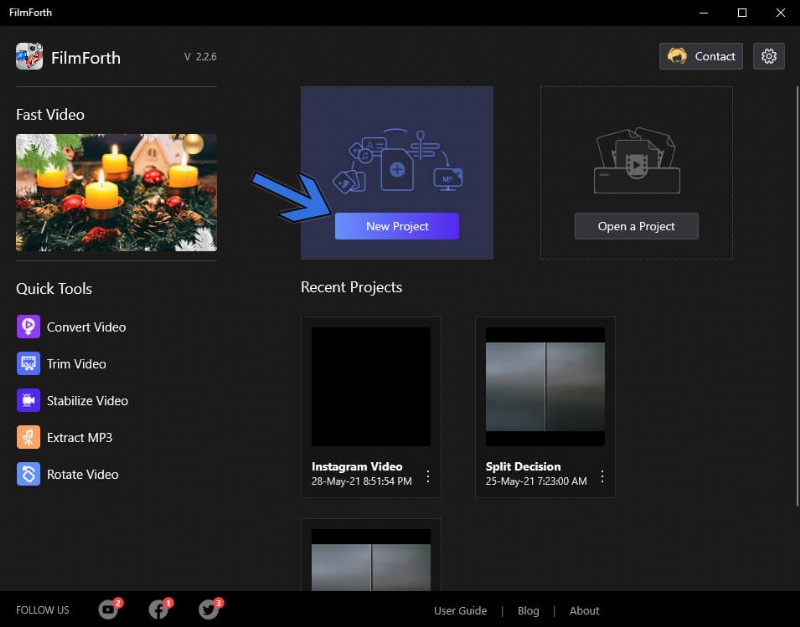
Crear nuevo proyecto
Paso 3. Dirígete al menú de texto usando el acceso directo del feed de la línea de tiempo.
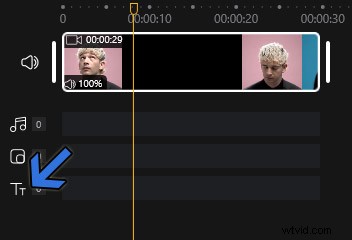
Dirígete al menú de texto
Paso 4. Añade texto al vídeo haciendo clic en el botón Añadir texto.

Añadir texto
Paso 5. Aparecerá un cuadro de texto en la pantalla. Haga doble clic en él para abrir el menú de edición de texto. Alternativamente, puede hacer clic en el botón Agregar texto.
Paso 6. Seleccione las fuentes, el tamaño y más para su título. Ingrese el texto al que desea agregar un título en el cuadro que se encuentra a la derecha.
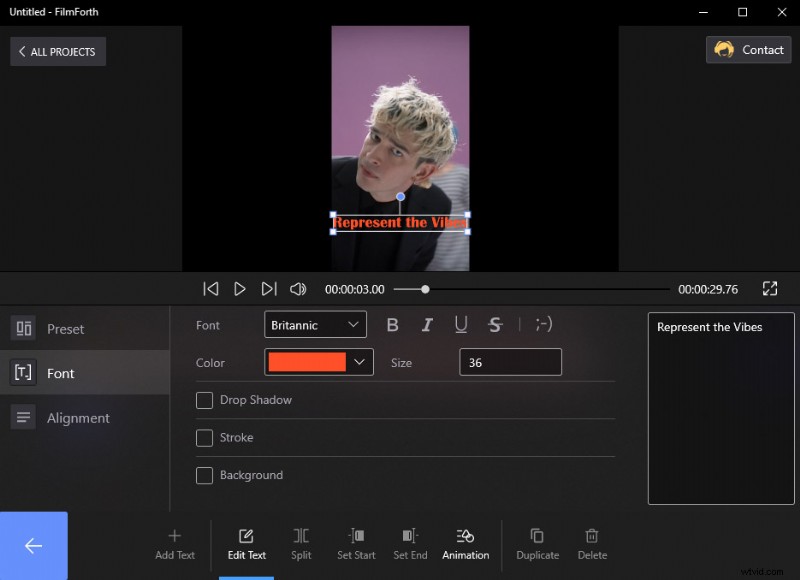
Menú de texto FilmForth
Eso no es todo; agregue animación a su subtítulo desde el menú Animación. Tiene la opción de inicio, final y énfasis.
Paso 7. Accede al menú de texto desde el panel de la herramienta en la parte inferior. Haga clic en el botón Animación.

Animación de texto
Paso 8. Tienes la opción de enviar mensajes de texto de la siguiente manera
- Entrada:Entrar o aparecer en la pantalla con el estilo seleccionado por usted. Puede configurar el temporizador para la animación entre 0,2 y 2 segundos.
- Salir:hace que el texto desaparezca en diferentes estilos.
- Énfasis:el texto realizará acciones específicas en la pantalla para captar la atención del espectador.
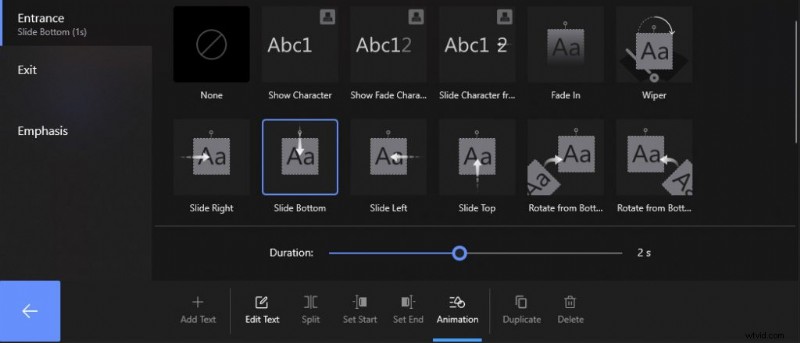
Menú de animación de texto
Otros consejos de edición de videos de TikTok
1. Cómo recortar video en TikTok
- Toque el botón más, que se encuentra en la pantalla de inicio de TikTok
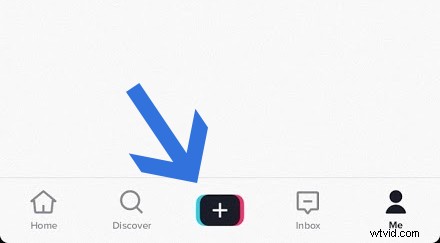
Haga clic en el botón "Más"
- Dirígete a la galería de videos para seleccionar el video que deseas publicar en TikTok.
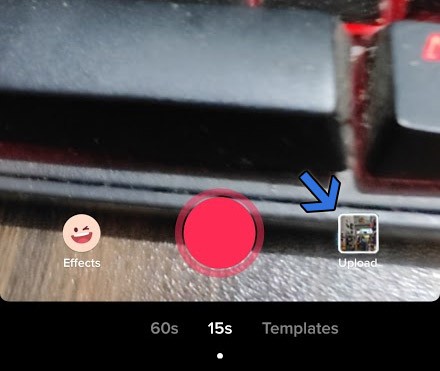
Subir un vídeo
- Seleccione el video de la galería y toque Siguiente
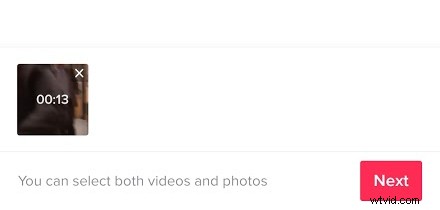
Seleccione un vídeo
- Use el control deslizante para recortar el video desde la cabeza o la cola.
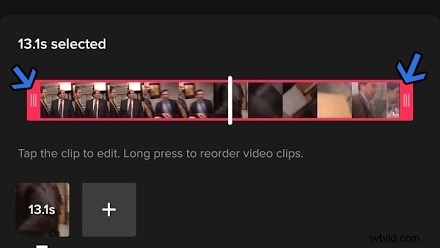
Recorta el video de TikTok
Agregar sonido en TikTok
- Continúe con el proceso de publicación del video y toque el botón Siguiente, ubicado en la esquina superior derecha de la pantalla. Verá una biblioteca de música que se puede buscar. Encuentra la música que acompaña al video.
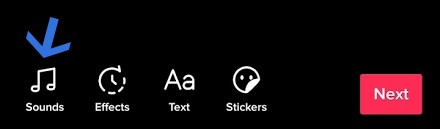
Añadir música
Agregar efectos en TikTok
- Toque el botón Efectos, que se encuentra en la parte inferior, además de la opción de sonidos.

Añadir efectos
- Toca y mantén presionado el efecto para aplicarlo. Puede seleccionar el alcance de un efecto utilizando el control deslizante.
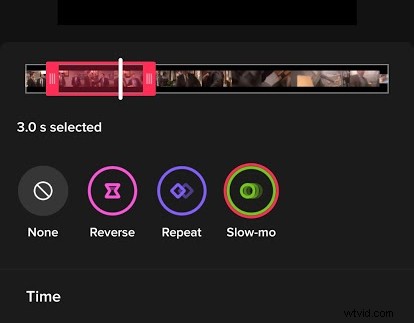
Aplicar efectos
Conclusión
Edita subtítulos en TikTok sin tirarte de los pelos. La herramienta de subtítulos integrada es ideal para escenarios básicos donde los subtítulos genéricos hacen el trabajo. Cuando quiera hacer un esfuerzo adicional, tome la ayuda de FilmForth. Un editor de video para editar todos tus subtítulos de TikTok. Agregue el toque estético a los subtítulos y destaque entre la multitud.
